Günümüzde bazı bilgisayarlar ve dizüstü bilgisayarlar artık disk sürücülerini desteklemiyor. Ancak cihazınızda hala bir disk sürücüsü olması iyidir. Eğer öyleyse, Blu-ray'lerinizi kopyalamak daha iyidir. Nedenini bilmek ister misin? Bunun nedeni, yakında tüm bilgisayarların ve dizüstü bilgisayarların artık disk sürücülerini yüklememesi ve desteklememesi muhtemel olmasıdır. İleride herhangi bir zorlukla karşılaşmamak için Blu-ray'lerinizi hemen şimdi ripleme fırsatını yakalayın. Zaten bunu yapmak istiyorsanız, kopyalama işleminde size yardımcı olabiliriz. Bu kılavuzda, Blu-ray'lerinizi dijitalleştirmenize yardımcı olabilecek üç önemli kopyalama programını size vereceğiz. Ayrıca her yazılım için ayrıntılı yöntemleri de dahil edeceğiz. Bu sayede nasıl yapılacağına dair tüm süreçleri öğreneceksiniz. Blu-ray'leri PC'ye kopyalayın.

- Bölüm 1. Blu-ray'i PC'ye Kopyalamaya Hazırlık
- Bölüm 2. Ücretsiz Blu-ray Ripper Kullanarak Blu-ray'i PC'ye Kopyalayın
- Bölüm 3. Blu-ray'i PC'ye Dönüştürmek için VLC Media Player'ı kullanın
- Bölüm 4. Blu-ray Master Blu-ray Ripper ile Blu-ray'i PC'ye dönüştürün
- Bölüm 5. Blu-ray'i El Freni ile PC'ye kopyalayın
- Bölüm 6. Blu-ray'i PC'ye Kopyalama hakkında SSS
Bölüm 1. Blu-ray'i PC'ye Kopyalamaya Hazırlık
Blu-ray'i kopyalamadan önce başarılı bir kopyalama sağlamak için aşağıdaki hazırlıkları yapmalısınız.
1. Blu-ray Sürücü Uyumluluğunu Doğrulayın.
Bilgisayarınızın bir Blu-ray sürücüsü olduğundan emin olun. Bilgisayarınızda dahili bir Blu-ray sürücüsü yoksa USB üzerinden harici bir Blu-ray sürücüsü bağlayabilirsiniz.
2. Disk Şifrelemeyi kontrol edin.
Bazı Blu-ray disklerde şifreleme veya kopya koruması bulunabilir. Tüm dönüştürücüler şifrelenmiş disklerin kopyalanmasını desteklemez ve seçtiğiniz kopyalama yazılımının Blu-ray disklerinizde kullanılan özel şifreleme yöntemini işleyebildiğinden emin olmalısınız. Blu-ray Master Ücretsiz Blu-ray Ripper, bölgeden bağımsızdır ve herhangi bir disk türünün kopyalanmasını destekler.
3. Bir Blu-ray Kopyalama Yazılımı yükleyin.
Seçilen Blu-ray kopyalama yazılımını PC'nize yükleyin. Yazılımın sağladığı kurulum talimatlarını izleyin.
4. Yedek Kopyalar Oluşturun.
Kopyalama işlemine başlamadan önce Blu-ray disklerinizin yedek bir kopyasını almayı düşünün. Bu, kopyalama işlemi sırasında herhangi bir sorun olması durumunda faydalı olabilir.
5. Kullanılabilir Depolama Alanını kontrol edin.
Kopyalanan Blu-ray dosyalarını depolamak için bilgisayarınızda yeterli alana sahip olduğundan emin olun. Blu-ray dosyaları, özellikle yüksek kalitede kopyalıyorsanız büyük olabilir.
Bölüm 2. Ücretsiz Blu-ray Ripper Kullanarak Blu-ray'i PC'ye Kopyalayın
Blu-ray'inizi bilgisayarınızı kullanarak kopyalamak için şunu kullanın: Blu-ray Master Ücretsiz Blu-ray Ripper. Kullanımı kolay, en seçkin Blu-ray kopyalayıcılardan biridir. İndirilebilir programın indirilmesi ve kurulumu kolaydır, bu da erişimi kolaylaştırır. Ayrıca çevrimdışı yazılımı kullanırken Blu-ray'i ABC kadar kolay bir şekilde kopyalayabilirsiniz. Bunun nedeni, Ücretsiz Blu-ray Ripper'ın, Blu-ray filmleri kopyalamak için basit yöntemlerle şaşırtıcı ve basit bir arayüze sahip olmasıdır. Bununla profesyoneller ve yeni başlayanlar programı herhangi bir sorun yaşamadan kolayca çalıştırabilirler. Ayrıca hızlı bir kopyalama işlemi de sunabilir. Acele ediyorsanız ve herhangi bir Blu-ray filmi anında bilgisayarınıza kopyalamak istiyorsanız, Ücretsiz Blu-ray Ripper'ı kullanmayı düşünün. Ayrıca MOV, MP4, AVI, FLV, MKV, M4V ve daha fazlası gibi formatları da destekler. Ama durun, dahası da var. Blu-ray filmlerini kopyalamanın yanı sıra, programı çalıştırırken yararlanabileceğiniz başka özellikler de vardır. Araç aynı zamanda düzenleme işlevini kullanarak videonuzu düzenlemenize de olanak tanır. Videonun gereksiz kısımlarını veya kenarlarını kaldırmak istiyorsanız kırpma işlevini kullanabilirsiniz. Ayrıca videonun sahibiyseniz ve onu başkalarından korumak istiyorsanız filigran özelliğini kullanarak filigran ekleyebilirsiniz. Dolayısıyla, videonuzu geliştirmek istiyorsanız çeşitli işlevlerine gidin ve daha fazlasını keşfedin. Aşağıdaki adımları kullanın ve 4K Blu-ray'i PC'ye nasıl kopyalayacağınızı öğrenin.
1 Adım.Tarayıcınıza gidin ve Blu-ray Master Ücretsiz Blu-ray Ripper. Daha sonra bilgisayarınıza indirip yükleyin. Ayrıca yükleyiciyi şu adresten edinebilirsiniz: İndir aşağıdaki düğmeye basın. Daha sonra programı kurmaya başlayın.
Bedava indir
Windows için
Güvenli indirme
2 Adım.Yapmanız gereken ilk işlem Blu-ray filmlerinizi arayüze yerleştirmektir. Bunu yapmak için Yük diski Program arayüzünün sağ üst kısmındaki seçenek. Tıkladıktan sonra bilgisayar klasöründen dosyayı seçin.
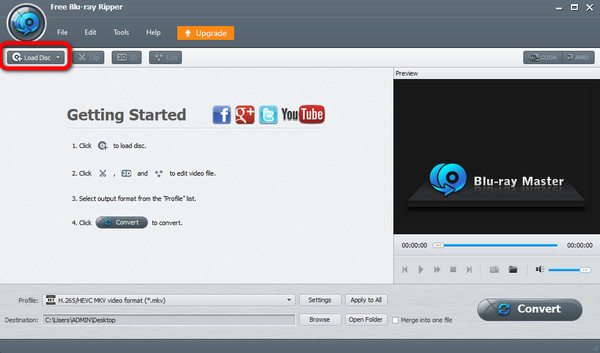
3 Adım. Blu-ray'i yüklemeyi tamamladığınızda, Düzenle Videoyu geliştirme ve iyileştirme işlevi. Video rengini ayarlayabilir, videoları kırpabilir ve videolara filigran ekleyebilirsiniz. Değişikliklerden sonra, Tamam düğmesine basın.
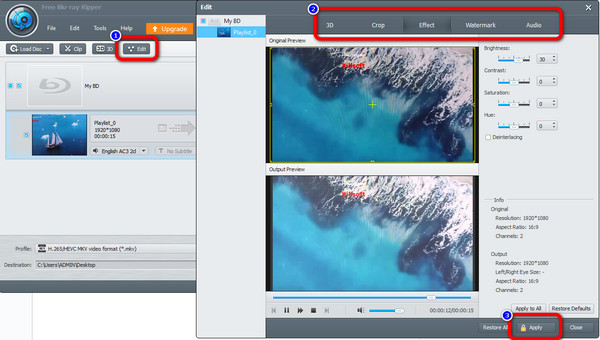
4 Adım. Bundan sonra Blu-ray'i başka bir video formatına değiştirmek için Profil alt arayüzdeki düğmesine basın. Daha sonra şu adrese gidin: Genel Video bölümüne gidin ve tercih ettiğiniz çıktı biçimini seçin.
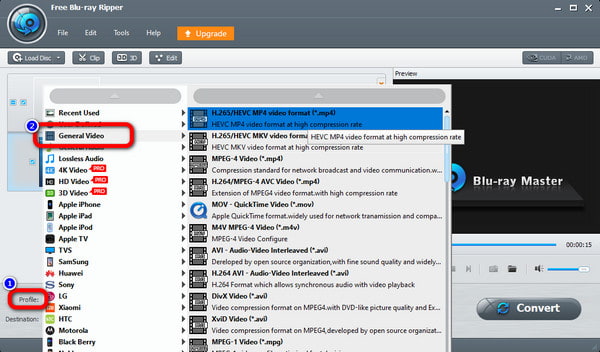
5 Adım. Ardından, video için istediğiniz formatı seçmeyi tamamladıysanız, dönüştürmek seçenek. Bundan sonra ripleme işlemi anında başlayacaktır.
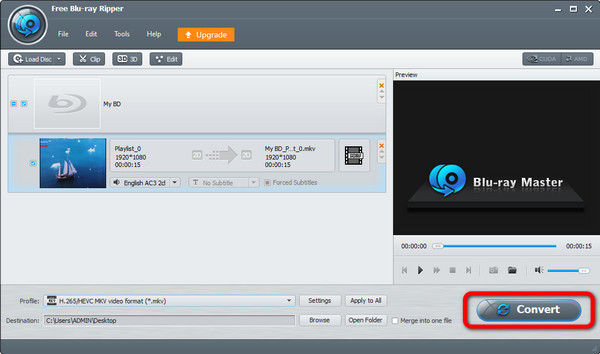
Bölüm 3. Blu-ray'i PC'ye Dönüştürmek için VLC Media Player'ı kullanın
Başka bir tatmin edici Blu-ray ripper Kaçırmayı göze alamayacağınız program VLC Media Player'dır. Programı biliyorsanız, bunun nedeni onu çeşitli videoları oynatmak için kullanmanız olabilir. Ancak daha fazlasını keşfederseniz keşfedebileceğiniz başka bir özellik daha var. VLC Media Player'ın bir diğer özelliği de Blu-ray filmleri kopyalama yeteneğidir. Harika, değil mi? Bu keşifle artık Blu-ray'inizi kopyalayıp aynı programı kullanarak izleyebilirsiniz. Sökme işlemi açısından sizi hayal kırıklığına uğratmayacaktır. Blu-ray filmlerini hızlı ve sorunsuz bir şekilde kopyalayabilirsiniz; bu, tüm kullanıcılar için harikadır. Ancak hızlı bir kopyalama işlemine sahip olmasına rağmen Blu-ray kopyalama işlemi zaman alıcıdır. İstediğiniz sonucu elde etmeden önce yapmanız gereken çeşitli adımlar vardır. Ayrıca programın arayüzü biraz kafa karıştırıcıdır. Program hakkında hiçbir fikri olmayan, yeni başlayan biriyseniz Blu-ray'i kolay kolay ripleyemeyeceğinizi söyleyebiliriz. Bu yüzden asıl amaca gitmeden önce öncelikle fonksiyonlarını ve özelliklerini öğrenmelisiniz.
1 Adım.Indirin ve yükleyin VLC bilgisayarınızda. Bundan sonra Medya seçeneğini seçin ve Dönüştür / Kaydet düğmesine basın.
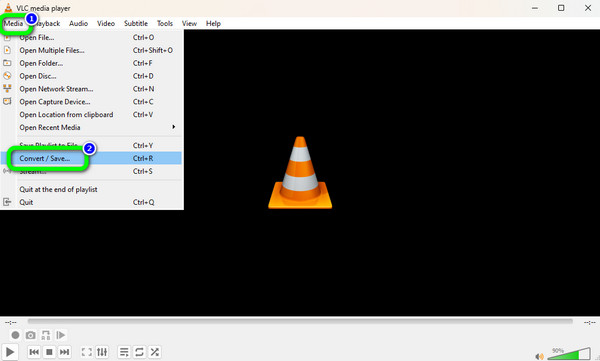
2 Adım.Ardından, Disk > Blu-ray seçenek. Bundan sonra Blu-ray filmini eklemek için Araştır sağ arayüzdeki düğme. İşiniz bittiğinde, Dönüştür / Kaydet buton altta.
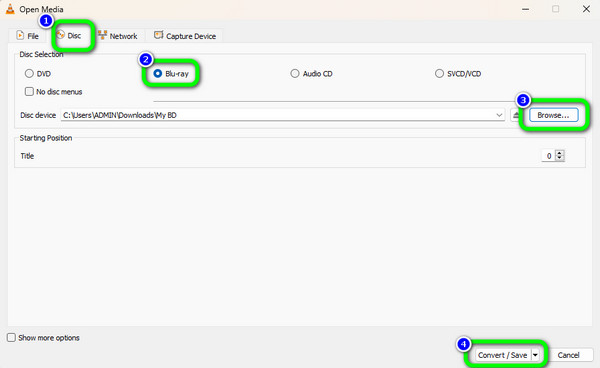
3 Adım. Git Profil bölümüne gidin ve Blu-ray için istediğiniz çıkış video formatını seçin. Bundan sonra son işlem tıklamaktır. Başlama Blu-ray'i kopyalama seçeneği.
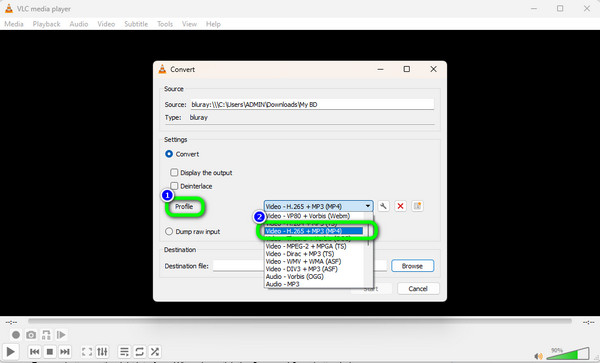
Bölüm 4. Blu-ray Master Blu-ray Ripper ile Blu-ray'i PC'ye dönüştürün
Blu-ray Master Blu-ray Oluşturucu kaçırmamanız gereken başka bir güçlü sökücüdür. Blu-ray disklerini çeşitli dijital formatlara kopyalayabilir ve hem yaygın hem de alışılmadık videolar desteklendiğinden dönüştürme aralığı konusunda endişelenmenize gerek yoktur. 1080p ve 4K videoları dışa aktarabilir ve Blu-ray filmleri 2D ve 3D videolara kopyalayabilir. Kopyalamaya ek olarak, dönüştürülen videolarınız için altyazı ve ses parçaları ekleme, kırpma, döndürme, kesme, filtre ekleme vb. gibi bazı ayarlar da yapabilirsiniz. Bu aracı hem Windows hem de Mac'te kullanabilirsiniz. Şimdi bu kullanışlı araçla Blu-ray'i nasıl kopyalayacağınızı öğrenelim.
1 Adım. Blu-ray Master Blu-ray Ripper'ı bilgisayarınıza resmi web sitesinden yükleyin; ayrıca aşağıdaki düğmeyi kullanarak yükleyiciye ulaşabilirsiniz.
Bedava indir
Windows için
Güvenli indirme
Bedava indir
macOS için
Güvenli indirme
2 Adım. Tıkla Blu-ray diski yükleyin İstediğiniz Blu-ray diskini Blu-ray Yükle düğmesinin açılır listesinden yüklemek için düğmesine basın.
3 Adım.Açılan liste düğmesini tıklatarak çıktı biçimini seçin. Çıktı Biçimi sol altta. Cihazınıza uygun olanı seçebilirsiniz.

4 Adım.Blu-ray'i videolara kopyalamaya başlamak için Tümünü Kopyala'yı tıklayın.

Bölüm 5. El Freni ile Blu-ray'i PC'ye kopyalayın
Ayrıca şunları da yapabilirsiniz Blu-ray'i kopyalamak için El Freni'ni kullanın PC'de. Diğer sökücülerle karşılaştırıldığında o kadar popüler değildir, ancak bir kez kullandığınızda mükemmel yeteneğini keşfedeceksiniz. Program, Blu-ray'den dijital bir video dosyası oluşturmanıza yardımcı olabilir. Ayrıca kopyalama işlemi sırasında dosyayı düzenlemenize olanak tanır. Video kalitesini, kare hızını, bit hızını, video kodlayıcıyı vb. değiştirebilirsiniz. El Freni, düzenlenen videonuzu görmenizi sağlayan bir Önizleme işlevine sahiptir. Bu sayede sökme işleminden sonraki olası sonucu bileceksiniz. Ancak El Freninin sınırlamaları vardır. Blu-ray'i yalnızca sınırlı formatlarda kopyalayabilirsiniz. Program yalnızca MP4, MKV ve WebM formatlarını destekler. Dolayısıyla, Blu-ray'i FLV, MOV, AVI, WMV vb. gibi diğer formatlara kopyalamak istiyorsanız başka bir Blu-ray kopyalayıcı aramalısınız. El Freni kullanarak PC'nizdeki Blu-ray'i kopyalamak için aşağıdaki adımları görebilirsiniz.
1 Adım. Alın El freni Bilgisayarınızdaki program. Daha sonra kurulum işlemini tamamladıktan sonra başlatın.
2 Adım. Sol arayüzde, Dosya kopyalamak istediğiniz Blu-ray filmi yükleme seçeneği.
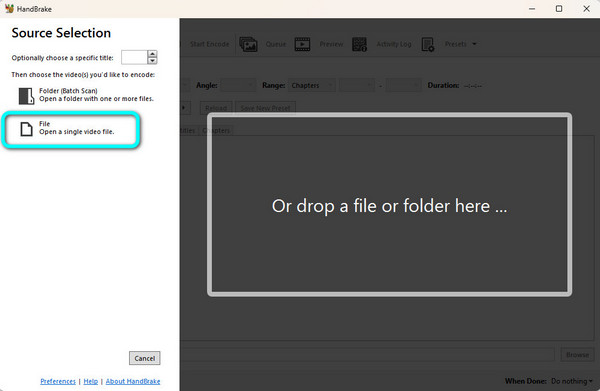
3 Adım.Daha sonra, Özet bölümüne gidin ve oluşturulan seçenek. Ardından dosya için istediğiniz video formatını seçin.
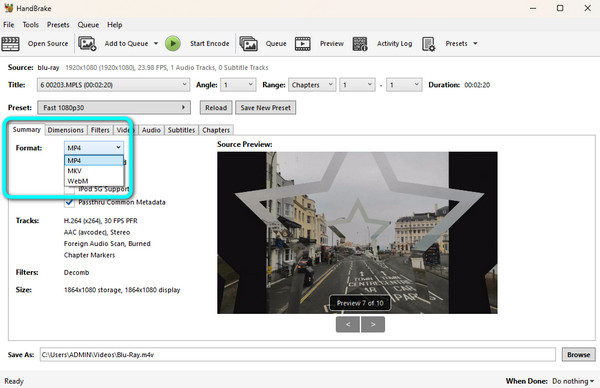
4 Adım.Hit Encode'u başlat Blu-ray filmini seçtiğiniz video formatına kopyalamaya başlamak için üst arayüzdeki düğmesine basın. Ardından, birkaç dakika sonra yırtılmış Blu-ray'inizi izleyebilirsiniz.
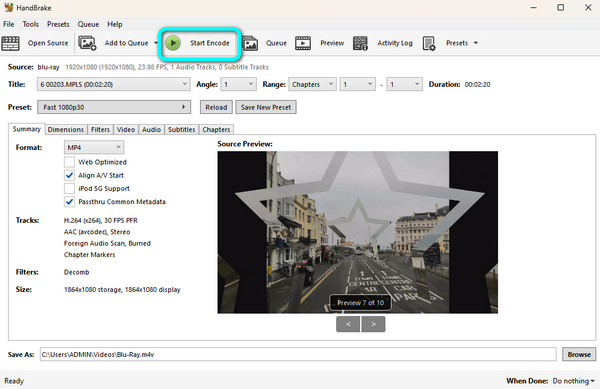
Aşağıdaki tablo, dört aracın her birine ilişkin en önemli endişeleri göstermekte ve daha iyi seçimler yapmanıza yardımcı olacak 4 araç hakkında size açık bir tanıtım sunmayı amaçlamaktadır.
| Platformlar | Bölge kodu kısıtlaması | desteklenen formatlar | |
| Blu-ray Ana Blu-ray Oynatıcı | Windows, Mac | Bölge içermeyen | M2TS, MKV, TRP, MXF, MPEG, RMVB vb. dahil yaygın ve yaygın olmayan formatları destekleyin. |
| VLC Media Player | Windows, Mac, Linux, Android, iOS, ChromeOS, Apple TV | Şifrelenmiş bir Blu-ray diski oynatırken ekstra bir kitaplığa veya codec bileşenine sahip olmanız gerekir. | Popüler ve yaygın olarak kullanılan formatları destekleyin. |
| Blu-ray Master Blu-ray Oluşturucu | Windows, Mac | Bölge içermeyen | MP4, AVI, WMV, TS, FLV, MTS vb. dahil yaygın ve yaygın olmayan formatları destekleyin. |
| El freni | Windows, Mac, Linux | Farklı bölgelerin DVD diskleriyle baş edemiyor | MP4, M4V, MKV, MOV, MPG vb. gibi yaygın multimedya formatlarını destekleyin. |
Bölüm 6. 4K Blu-ray Ripper hakkında SSS
-
Blu-ray'i bilgisayarıma kopyalayabilir miyim?
Evet yapabilirsin. Yukarıda belirtilen Blu-ray kopyalayıcıyı kullanabilirsiniz. Bunlar Blu-ray Master Ücretsiz Blu-ray Ripper, VLC Media Player ve El Freni.
-
VLC Blu-ray'i kopyalayabilir mi?
Kesinlikle evet. VLC yalnızca video veya film oynatmak için güvenilir değildir. Ayrıca Blu-ray'i kopyalayabilir ve çeşitli video formatlarına dönüştürebilir.
-
Blu-ray'i MP4'e nasıl kopyalarım?
Sen kullanabilirsiniz Blu-ray Master Ücretsiz Blu-ray Ripper Blu-ray'inizi MP4 formatına kopyalamak için. Programı başlattıktan sonra Blu-ray'i eklemek için Diski Yükle seçeneğine tıklayın. Ardından tercih ettiğiniz formatı seçmek için Profil > Genel Video bölümünü seçin. Bundan sonra dosyayı kopyalamaya başlamak için Dönüştür seçeneğini işaretleyin.
-
Ücretsiz bir Blu-ray kopyalayıcı var mı?
Evet var. Ücretsiz sürümünü kullanabilirsiniz Blu-ray Master Ücretsiz Blu-ray Ripper. Bu programla Blu-ray'inizi para harcamadan anında kopyalayabilirsiniz. Ayrıca mükemmel bir arayüze sahip Blu-ray ripper'lar arasında yer alıyor ve bu da onu herkes için uygun kılıyor.
-
Blu-ray korsan olabilir mi?
Bunu söylemek üzücü ama evet. Blu-ray'ler günümüzde kolayca korsan hale getirilebiliyor. Kameralar veya herhangi bir video kaydedici kullanılarak kolayca kaydedilebilir.
Tamamlayan
nasıl Blu-ray'i PC'ye kopyalamak mı istiyorsunuz? Şans eseri, gönderi sizin için soruyu yanıtladı. Ayrıca kontrol edip çalıştırabileceğiniz yöntemlerle size en iyi Blu-ray kopyalayıcıları sunuyoruz. Blu-ray'inizi çok sayıda video formatına kopyalamak istiyorsanız şunu kullanın: Blu-ray Master Ücretsiz Blu-ray Ripper. Yukarıda bahsettiğimiz diğer iki programdan farklı olarak hemen hemen tüm video formatlarını destekleyebilmektedir.

